
Označení zpráv v Mailu na Macu značkou
Jedním ze způsobů, jak si usnadnit vyhledávání e-mailových zpráv, je jejich označování značkami. Označíte-li je, schránka Označené (což je typ dynamické schránky) se zobrazí na bočním panelu Mailu a na řádku oblíbených schránek a zobrazí zprávy, které jste označili.
Označování e‑mailů značkou
V aplikaci Mail
 na Macu vyberte jednu nebo více zpráv.
na Macu vyberte jednu nebo více zpráv.Klikněte na tlačítko Označit
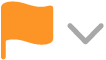 na panelu nástrojů Mailu (nebo použijte Touch Bar) a potom vyberte požadovanou značku.
na panelu nástrojů Mailu (nebo použijte Touch Bar) a potom vyberte požadovanou značku. Značky se zobrazují v záhlaví jednotlivých zpráv.
Odstranění značek z e‑mailů
V aplikaci Mail
 na Macu vyberte jednu nebo více označených zpráv.
na Macu vyberte jednu nebo více označených zpráv.Klikněte na tlačítko Značka
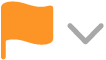 a potom vyberte volbu Smazat značky.
a potom vyberte volbu Smazat značky.
Přejmenování značek
V aplikaci Mail
 na Macu klikněte na bočním panelu Mailu na šipku
na Macu klikněte na bočním panelu Mailu na šipku  u schránky Označené.
u schránky Označené.Aby se značky ve schránce zobrazily, musíte použít více než jednu značku.
Klikněte na název značky, pak na ni klikněte ještě jednou a zadejte nový název.
Takto můžete například přejmenovat značku Červená na Urgentní.
Zobrazení označených e‑mailů
V aplikaci Mail
 na Macu klikněte na bočním panelu Mailu nebo na řádku oblíbených schránek na šipku u schránky Označené a potom vyberte požadovanou značku.
na Macu klikněte na bočním panelu Mailu nebo na řádku oblíbených schránek na šipku u schránky Označené a potom vyberte požadovanou značku.V seznamu zpráv se zobrazí pouze zprávy opatřené vybranou značkou.
Pokud chcete znovu zobrazit všechny zprávy ve schránce Příchozí, klikněte na bočním panelu Mailu nebo na řádku oblíbených schránek na schránku Příchozí.
Označené zprávy můžete vyhledat. Zadejte název značky do vyhledávacího pole a poté vyberte některý návrh v kategorii Značky. Také můžete zadat text „značka“ a poté vybrat některý návrh v kategorii Stav.
Pokud používáte iCloud Drive budou názvy vašich značek k dispozici na vašich ostatních počítačích Mac, na nichž je aktivován iCloud Drive a vybrán Mail ve volbách pro iCloud Drive. Informace naleznete v tématu Využití iCloud Drivu k ukládání dokumentů.